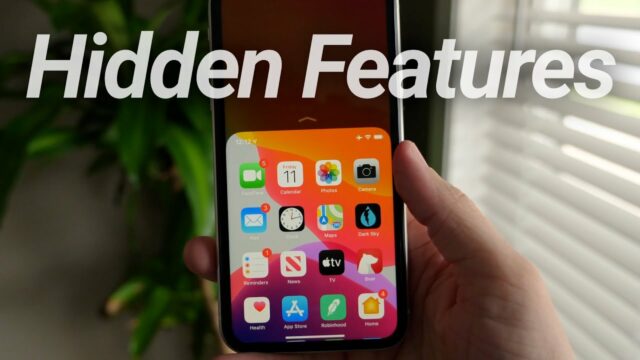
অ্যাপল 2023 ইভেন্টে পর্যাপ্ত বৈশিষ্ট্য সহ iOS 15 তার সাথে iPad OS 15 ঘোষণা করেছে।
নিউ iOS আপডেট টেবিলে এইরকম কয়েকটি বৈশিষ্ট্য নিয়ে এসেছে, যার মধ্যে রয়েছে ফেসটাইম তার সাথে বার্তা, অফলাইন সিরি।
কিন্তু এটাই সব নয়! iOS 15-এ অনেকগুলি লুকানো বৈশিষ্ট্য রয়েছে যা অ্যাপল মূল বক্তব্যে প্রদর্শন করেনি।
আমি এখন প্রায় তিন দিন ধরে আমার iPhone 12 এ iOS 15 নতুন অপারেটিং সিস্টেমটি ব্যাপকভাবে ব্যবহার করার পরে, আমি এই 25টি সেরা iOS 15 লুকানো বৈশিষ্ট্যগুলির একটি তালিকা তৈরি করেছি যা আপনি আপনার আইফোনে চেষ্টা করতে পছন্দ করবেন।
1. Drag and Drop across apps
2. Widget suggestions
3. Turn off Private Relay for specific Wi-Fi Connections
4. Remove Home Screen pages
5. Magnifying glass while selecting the text
6. Custom text size for different apps
7. Live Text from Camera in Safari
8. Location Visible after Power Off
9. New video and audio effects in all video calling apps
10. Pull to refresh in Safari
11. Swipe gestures in Safari
12. Add background image to Safari
13. Access Spotlight from your Lock Screen
14. Change playback speed in in-built iOS media player
15. Notify when left behind option for AirTag
16. Dial FaceTime call directly from the Messages app
17. EXIF data and ‘Saved From’ in the Photos app
18. Convert Live Photo into Loop, Bounce, and Long Exposure
19. Announce notifications and boost conversation sound in AirPods
20. Rain and snow storm notifications in the Weather app
21. Hide IP address from all websites
22. Prepare for your new iPhone
23. Auto upgrade HTTP connection to HTTPS
24. Record App Activity
25. System-wide translation
অ্যাপল তার বিখ্যাত 'ড্র্যাগ অ্যান্ড ড্রপ' ফিচারের জন্য আইওএসে সমর্থন এনেছে। iOS 15-এ, আপনি যেকোনো অ্যাপ থেকে একটি টেক্সট, ইমেজ, লিঙ্ক বা ফাইল নিতে পারেন এবং অন্য অ্যাপে টেনে আনতে পারেন।
এই বৈশিষ্ট্যটি ব্যবহার করতে, ফাইলটিতে কেবল আলতো চাপুন এবং ধরে রাখুন, অন্য আঙুল দিয়ে হোম স্ক্রিনে যেতে উপরে সোয়াইপ করুন, অন্য অ্যাপটি খুলুন এবং ফাইলটি সেখানে ফেলে দিন।

iOS 14 এর উইজেট বৈশিষ্ট্যের উপর ভিত্তি করে, iOS 15 উইজেট স্ট্যাক মেনুতে একটি নতুন বৈশিষ্ট্য নিয়ে আসে। আপনি যখন iOS 15 এ একটি উইজেট স্ট্যাক তৈরি করেন, তখন একটি নতুন উইজেট সাজেশন অপশন আসে। উইজেট সাজেশন স্বয়ংক্রিয়ভাবে আপনার ব্যবহার এবং পছন্দের উপর ভিত্তি করে আপনার স্ট্যাকের জন্য নতুন উইজেট প্রস্তাব করবে। আমি মনে করি এটি সত্যিই একটি ঝরঝরে iOS 15 লুকানো বৈশিষ্ট্য যা অনেক লোককে সাহায্য করতে পারে!
Apple iOS 15 এর সাথে প্রাইভেট রিলে নামে একটি নতুন বৈশিষ্ট্য ঘোষণা করেছে৷ এই বৈশিষ্ট্যটি Apple-এর iCloud সাবস্ক্রিপশনের একটি অংশ এবং তৃতীয় পক্ষের ট্র্যাকারকে আপনার ইন্টারনেট সংযোগে ট্যাপ করতে বাধা দেয়৷ যাইহোক, এটি কিছু ক্ষেত্রে আপনার ইন্টারনেটকে ধীর করে দিতে পারে।
আপনি যদি মনে করেন যে ব্যক্তিগত রিলে আপনার ইন্টারনেট সংযোগে পিছিয়ে আছে, আপনি আপনার Wi-Fi সংযোগের জন্য এটি বন্ধ করতে পারেন। এখানে কিভাবে:
সেটিংস → Wi-Fi-এ যান।
সংযুক্ত Wi-Fi এর পাশে 'i' বোতাম টিপুন।
এখন, নিচে স্ক্রোল করুন এবং আইক্লাউড প্রাইভেট বন্ধ করুন
iOS 14 এর সাথে, অ্যাপল অ্যাপ লাইব্রেরি চালু করেছে যা আপনার সমস্ত অ্যাপ সঞ্চয় করে। এটির মাধ্যমে, অ্যাপল ব্যবহারকারীদের হোম স্ক্রীন পৃষ্ঠাগুলি নিষ্ক্রিয় করার অনুমতি দিয়েছে যা তাদের আর প্রয়োজন নেই। iOS 15-এ, লুকানো হোম স্ক্রীন পৃষ্ঠাগুলি সম্পূর্ণরূপে মুছে ফেলা যেতে পারে। এটা করতে,
আপনার হোম স্ক্রিনে যে কোনো খালি জায়গা দীর্ঘক্ষণ চাপ দিন।
ডকের উপরে বিন্দুগুলিতে আলতো চাপুন।
আপনি যে হোম স্ক্রীন পৃষ্ঠাটি সরাতে চান সেটি আনচেক করুন।
পৃষ্ঠার উপরের-বাম কোণে '-' চিহ্নটি আলতো চাপুন এবং সরান নির্বাচন করুন।

iOS 15 সবচেয়ে অনুরোধ করা বৈশিষ্ট্যগুলির মধ্যে একটি ফিরিয়ে আনে। এখন, পাঠ্য নির্বাচন করার সময় বা কার্সারের অবস্থান পরিবর্তন করার সময়, একটি প্রাক-আইওএস 13 স্টাইলের ম্যাগনিফাইং গ্লাস পপ আপ হয়। এটি কার্সারটিকে অনায়াসে সরানো করে, এবং আমি আনন্দিত যে অ্যাপল এটিকে ফিরিয়ে এনেছে। যাইহোক, আপনি এখনও কার্সার সরাতে আইফোনের স্পেস বারে ট্যাপ করে ধরে রাখতে পারেন।

iOS 15-এ, আপনি প্রতিটি অ্যাপের জন্য বিভিন্ন পাঠ্য আকার সেট করতে পারেন। উদাহরণস্বরূপ, আপনি অ্যাপ্লিকেশন পড়ার জন্য পাঠ্যের আকার বড় এবং অন্যান্য অ্যাপ্লিকেশনের জন্য ছোট (বা ডিফল্ট) সেট করতে পারেন। এটা করতে,
সেটিংস → কন্ট্রোল সেন্টারে যান।
টেক্সট সাইজের পাশে ‘’ বোতামে ট্যাপ করুন।
এখন, যে অ্যাপটির জন্য আপনি পাঠ্যের আকার পরিবর্তন করতে চান সেটি খুলুন।
কন্ট্রোল সেন্টার খুলুন এবং শুধুমাত্র 'অ্যাপ' নির্বাচন করুন।
এর পরে, আপনার ইচ্ছামত পাঠ্যের আকার হ্রাস বা বৃদ্ধি করুন।
লাইভ টেক্সট একটি চমৎকার iOS 15 বৈশিষ্ট্য। এটি পাঠ্য অনুলিপি করা সহজ করে তোলে। যাইহোক, আপনি কি জানেন যে আপনি সরাসরি লাইভ টেক্সট ব্যবহার করে ওয়েবসাইট এবং ইমেল খুলতে পারেন?
আপনার আইফোনে সাফারি খুলুন।
ঠিকানা বারে আলতো চাপুন এবং ক্যামেরা থেকে পাঠ্য নির্বাচন করুন।
এখন, ওয়েবসাইটের ঠিকানা স্ক্যান করুন।
বুম! এটি সরাসরি সাফারিতে ওয়েবসাইট খুলবে।
বিকল্পভাবে, আপনি দ্রুত ওয়েব অনুসন্ধানের জন্য যেকোনো পাঠ্য স্ক্যান করতে পারেন।
এটি আমার প্রিয় লুকানো iOS 15 বৈশিষ্ট্যগুলির মধ্যে একটি। আপনি যখন আপনার আইফোনটি বন্ধ করেন, তখন এটি বন্ধ হয় না। এটি একটি পাওয়ার রিজার্ভ মোডে যায় যা এটিকে এয়ারট্যাগের মতো কাজ করে। এই মোডে, আপনার iPhone অন্যান্য Apple ডিভাইসে Find My অ্যাপের মাধ্যমে ট্র্যাক করা যেতে পারে যখন আপনার iPhone আশেপাশের Apple ডিভাইসের অবস্থান ব্যবহার করে বন্ধ থাকে।
অ্যাপল বলে যে আপনি আপনার আইফোন ট্র্যাক করতে পারেন এমনকি যখন আপনার আইফোন ফ্যাক্টরি রিসেট করা হয়েছে। আইওএস 15 এ অ্যাপল একটি লেবেল দেখায় যখন আইফোনটি বন্ধ হয়ে যায় যা বলে 'অবস্থান
iOS 15 এর সাথে, Apple নতুন ফেসটাইম বৈশিষ্ট্যগুলি চালু করেছে, যার মধ্যে নতুন প্রতিকৃতি ভিডিও এবং ভয়েস আইসোলেশন অডিও প্রভাব রয়েছে৷ পোর্ট্রেট মোড ব্যাকগ্রাউন্ডকে ঝাপসা করে দেয় ঠিক যেমন আমরা জুম এবং গুগল মিট কলে অভ্যস্ত।
ভয়েস আইসোলেশন ব্যাকগ্রাউন্ডের শব্দ থেকে আপনার ভয়েস ফিল্টার করে, অন্য লোকেদের জন্য আপনার কথা শুনতে সহজ করে তোলে। কিন্তু আপনি কি জানেন? আপনি স্ন্যাপচ্যাট এবং হোয়াটসঅ্যাপের মতো অন্যান্য সমস্ত অ্যাপেও এই বৈশিষ্ট্যগুলি ব্যবহার করতে পারেন।
iOS 15 একটি সম্পূর্ণ নতুন নতুন ডিজাইন করা Safari নিয়ে এসেছে। আইফোনের নতুন সাফারি অ্যাপটিতে নীচের ঠিকানা বার, ট্যাব নির্বাচন এবং আরও অনেক কিছু রয়েছে। কিন্তু নতুন নতুন ডিজাইনের সাথে, রিফ্রেশ বোতামটি তিনটি বিন্দু বিভাগে চলে গেছে। এটি পৃষ্ঠাটিকে রিফ্রেশ করা একটি দ্বি-পদক্ষেপ প্রক্রিয়া করে তোলে।
কিন্তু চিন্তা করবেন না! অ্যাপল একটি সাধারণ 'পুল-টু-রিফ্রেশ' অঙ্গভঙ্গি যুক্ত করেছে। যেকোন ওয়েবপেজে, iOS লোডিং হুইলটি প্রদর্শিত না হওয়া পর্যন্ত কেবল নিচে টেনে আনুন এবং ছেড়ে দিন। ওয়েবপৃষ্ঠাটি পুনরায় লোড করা উচিত।
পুনরায় ডিজাইন করা সাফারিতে ট্যাব বন্ধ করা কষ্টকর। 'x' বোতামটি খুবই ছোট, এবং যখন আপনার শত শত ট্যাব খোলা থাকে, তখন এটি আরও ছোট হয়ে যায়। সৌভাগ্যক্রমে, অ্যাপল সাফারিতে ট্যাব অঙ্গভঙ্গি খারিজ করতে একটি সোয়াইপ যুক্ত করেছে। এটি বন্ধ করতে একটি ট্যাবে কেবল ডানে বা বামে সোয়াইপ করুন৷
এখন ট্যাব নেভিগেট করাও সহজ। আপনার যখন একাধিক ট্যাব খোলা থাকে, তখন খোলা ট্যাবের মধ্যে নেভিগেট করতে ডানে বা বামে সোয়াইপ করুন।
এমনকি আপনি iOS 15-এ Safari অ্যাপে ব্যাকগ্রাউন্ড যোগ করতে পারেন। এটি করতে,
সাফারিতে একটি নতুন ট্যাব খুলুন।
নীচে স্ক্রোল করুন এবং সম্পাদনা করুন আলতো চাপুন।
ব্যাকগ্রাউন্ড ইমেজে টগল করুন এবং পছন্দসই ওয়ালপেপার নির্বাচন করুন।
দ্রষ্টব্য: আপনি ফটো অ্যাপ থেকে ব্যাকগ্রাউন্ডও আমদানি করতে পারেন।
স্পটলাইট এই বছর একটি উল্লেখযোগ্য আপগ্রেড পেয়েছে। এটি সমৃদ্ধ অনুসন্ধান ফলাফল, ফটোগুলির মধ্যে অনুসন্ধান এবং আরও অনেক কিছু অফার করে৷ একটি সূক্ষ্ম পরিবর্তন যা অ্যাপল ঘোষণা করেনি তা হল লক স্ক্রীন থেকে স্পটলাইট অ্যাক্সেস করার ক্ষমতা। এখন আপনি স্পটলাইট অ্যাক্সেস করতে আপনার লক স্ক্রিনে সোয়াইপ করতে পারেন৷ যোগাযোগের জন্য দ্রুত অনুসন্ধান করতে বা দ্রুত কল করার জন্য এটি কার্যকর হতে পারে।
YouTube আপনাকে 2x গতিতে ভিডিও স্ট্রিম করতে দেয়। যাইহোক, সমস্ত ওয়েবসাইট এই কার্যকারিতা অফার করে না। iOS 15 এর ডিফল্ট মিডিয়া প্লেয়ারে একটি নতুন লুকানো বৈশিষ্ট্য রয়েছে যা নিজে থেকেই প্লেব্যাকের গতি পরিবর্তন করতে পারে। iOS 15 মিডিয়া প্লেয়ারে মিডিয়া প্লেয়ারে তিনটি ডট ট্যাপ করলে প্লেব্যাক স্পিড নামে একটি নতুন বিকল্প পাওয়া যায়। এটি ব্যবহার করে আপনি আপনার ভিডিওর প্লেব্যাক গতি 1.25x, 1.5x এবং আরও অনেক কিছুতে পরিবর্তন করতে পারেন
AirTag আইটেম ট্র্যাকিং অনেক সহজ করে তোলে। iOS 15 এর সাথে, অ্যাপল এমন একটি বৈশিষ্ট্য চালু করেছে যা নিশ্চিত করবে যে আপনি কখনই আপনার প্রয়োজনীয় জিনিসগুলিকে পিছনে রাখবেন না।
এখন, আপনি আপনার সবচেয়ে গুরুত্বপূর্ণ AirTags এর জন্য বিচ্ছেদ সতর্কতা সেট করতে পারেন। Find My এর AirTag বিভাগে, Notify when Left Behind-এ টগল করুন। এয়ারট্যাগকে আরও ব্যাটারি খরচ করা বন্ধ করতে, আপনি এমন অবস্থানও সেট করতে পারেন যেখানে এটিকে বিজ্ঞপ্তি দিতে হবে না।
iOS 15 এর আগে, বার্তা অ্যাপ থেকে একটি ফেসটাইম কল করা একটি দ্বি-পদক্ষেপ প্রক্রিয়া ছিল। আপনাকে পরিচিতির প্রোফাইল ফটোতে ট্যাপ করতে হবে এবং তারপরে ভিডিও কল বোতামটি নির্বাচন করতে হবে।
iOS 15-এ, আপনি উপরের ডানদিকে ভিডিও ক্যামেরা বোতামটি নির্বাচন করে সরাসরি একটি ফেসটাইম কল ডায়াল করতে পারেন।
এখনও অবধি, অ্যাপল আইফোন ব্যবহারকারীদের ছবির আকার, রেজোলিউশন এবং একটি ছবি যে সেন্সর থেকে নেওয়া হয়েছিল সেগুলির মতো তথ্য দেখতে দেয়নি। ফটোর বিশদ বিবরণ দেখতে আপনি নতুন ফটো অ্যাপের নীচের টুলবারে ছোট 'i' বোতামটি আলতো চাপতে পারেন।
আপনি iOS 15-এ ফটো অ্যাপের মধ্যে সরাসরি একটি লাইভ ফটোকে লুপ, বাউন্স এবং লং এক্সপোজারে রূপান্তর করতে পারেন৷ আপনি যখন একটি লাইভ ফটো ক্যাপচার করেন, তখন এটিকে লুপ, বাউন্স, বা লং এক্সপোজারে রূপান্তর করতে তার পাশের ছোট নীচের তীরটিতে আলতো চাপুন৷.
iOS 15-এ, আপনি সিরিকে আপনার সমস্ত বিজ্ঞপ্তি পড়তে বা কে কল করছে তা বলতে পারেন। আরেকটি লুকানো আইওএস 15 বৈশিষ্ট্য যা এয়ারপডের সাথে সম্পর্কিত তা হল কথোপকথনের শব্দকে বুস্ট করার ক্ষমতা।
আপনি যখন ব্যস্ত পরিবেশে থাকেন এবং কলে থাকেন, তখন অন্য ব্যক্তির কথা শোনা প্রায়শই কঠিন হয়। এখন, আপনার AirPods Pro বা তারপরে অন্য ব্যক্তির ভয়েসও 'বুস্ট' করতে পারে।
বৃষ্টি বা তুষারঝড় আসার সময় iOS 15-এর আবহাওয়া অ্যাপ আপনাকে অবহিত করতে পারে। এটি সক্ষম করতে,
আপনার iPhone এ ওয়েদার অ্যাপ খুলুন।
উপরের ডানদিকে কোণায় তিনটি বিন্দুতে ট্যাপ করুন।
বিজ্ঞপ্তি নির্বাচন করুন।
আপনি যে শহরের জন্য বৃষ্টির বিজ্ঞপ্তি পেতে চান তার জন্য বিজ্ঞপ্তিগুলি চালু করুন৷
iOS 15-এ, আপনি তৃতীয় পক্ষের ট্র্যাকার এবং সমস্ত ওয়েবসাইট থেকে আপনার ডিভাইসের আইপি ঠিকানা লুকাতে পারেন। এটি আপনার ডেটা ট্র্যাক করা থেকে বাধা দেবে। এটি সক্ষম করতে,
সেটিংস → Safari-এ যান।
আপনি আইপি ঠিকানা লুকান না দেখা পর্যন্ত নিচে স্ক্রোল করুন
পরবর্তী উইন্ডোতে, আপনার পছন্দসই বিকল্পটি নির্বাচন করুন।
With iOS 15, Apple made it easier to switch between iPhones. Now, when you go to the Reset Settings, there’s a new hidden feature called Prepare For Your New iPhone.
iOS 15-এ, Safari স্বয়ংক্রিয়ভাবে HTTPS-এ একটি অ-সুরক্ষিত HTTP সংযোগ আপগ্রেড করে। এটি নিশ্চিত করে যে আপনার আইফোন এবং ওয়েবসাইটের মধ্যে সংযোগ সুরক্ষিত এবং কেউ এর মধ্যে ট্যাপ করছে না।
iOS 14-এর সাথে, Apple গোপনীয়তা প্রতিবেদন নামে একটি বৈশিষ্ট্য চালু করেছে যা সমস্ত তৃতীয় পক্ষের ট্র্যাকারদের আপনার উপর গুপ্তচরবৃত্তি করার চেষ্টা করার একটি প্রতিবেদন তৈরি করেছে। অ্যাপল আইওএস 15-এ অনুরূপ বৈশিষ্ট্য প্রয়োগ করেছে, যেখানে আপনি দেখতে পাবেন কীভাবে অ্যাপগুলি ক্যামেরা বা মাইক্রোফোনের মতো আপনার আইফোনের সংস্থানগুলি অ্যাক্সেস করে। এমনকি আপনি সেই ওয়েবসাইটগুলিও দেখতে পারেন যেখানে অ্যাপগুলি আপনার ডেটা আপলোড করে৷
এটি সক্ষম করতে,
সেটিংস → গোপনীয়তায় যান।
নিচে স্ক্রোল করুন এবং রেকর্ড অ্যাপ অ্যাক্টিভিটি সক্ষম করুন।
কিছু সময় পরে, এই বিভাগটি অ্যাপের একটি প্রতিবেদন দেখানো শুরু করবে
মনে রাখবেন যে এই বৈশিষ্ট্যটি আপনার ব্যাটারি লাইফের উপর প্রভাব ফেলতে পারে কারণ এটি প্রতিটি অ্যাপের কার্যকলাপ রেকর্ড করে।
iOS 15 এর সাথে, আপনি এখন যেতে যেতে পাঠ্য অনুবাদ করতে পারেন। আপনি যে পাঠ্যটি অনুবাদ করতে চান তা নির্বাচন করুন এবং অনুবাদ নির্বাচন করুন। অনুবাদিত পাঠ্য সহ একটি উইন্ডো প্রদর্শিত হবে।
- Razanur Rahman
আমি রেজানুর রহমান। বিশ্বের সর্ববৃহৎ বিজ্ঞান ও প্রযুক্তির সৌশল নেটওয়ার্ক - টেকটিউনস এ আমি 1 বছর 5 মাস যাবৎ যুক্ত আছি। টেকটিউনস আমি এ পর্যন্ত 2 টি টিউন ও 0 টি টিউমেন্ট করেছি। টেকটিউনসে আমার 0 ফলোয়ার আছে এবং আমি টেকটিউনসে 0 টিউনারকে ফলো করি।